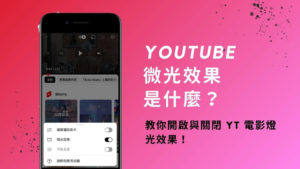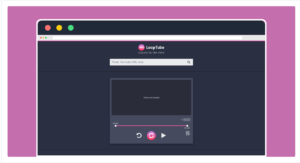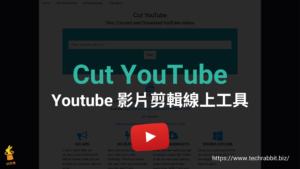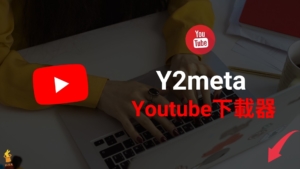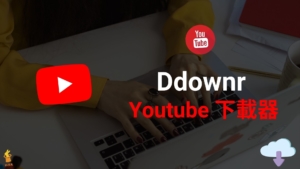Screenshot YouTube 一鍵 Youtube 影片截圖並下載成圖片(Chrome 擴充外掛)

Screenshot YouTube 是一款 Youtube 影片截圖工具,只要你在看 Youtube 影片的時候,點擊「Screenshot YouTube」這款 Chrome 外掛的按鈕,就可以一鍵將 Youtube 影片畫面給截圖起來,非常方便。
之前介紹過「Scriptism 下載 Youtube 封面圖片」跟「youtube 封面下載神器」這兩款工具,有需要的人也可以前往使用。不過這兩款工具都只能下載 Youtube 影片封面,並無法直接對 Youtube 影片進行截圖。
如果你想要在 Youtube 影片播放的任一時間點進行 Youtube 影片截圖,那麼「Screenshot YouTube」這款 Chrome 擴充程式外掛就能滿足你的需求,本篇文章也會有完整教學。
YouTube 影片截圖、YouTube 影片畫面截圖
點擊下方網址,前往「Screenshot YouTube」安裝頁面。
進入 Screenshot YouTube 安裝畫面之後,直接點擊「加到 Chrome 」就能完成安裝囉。
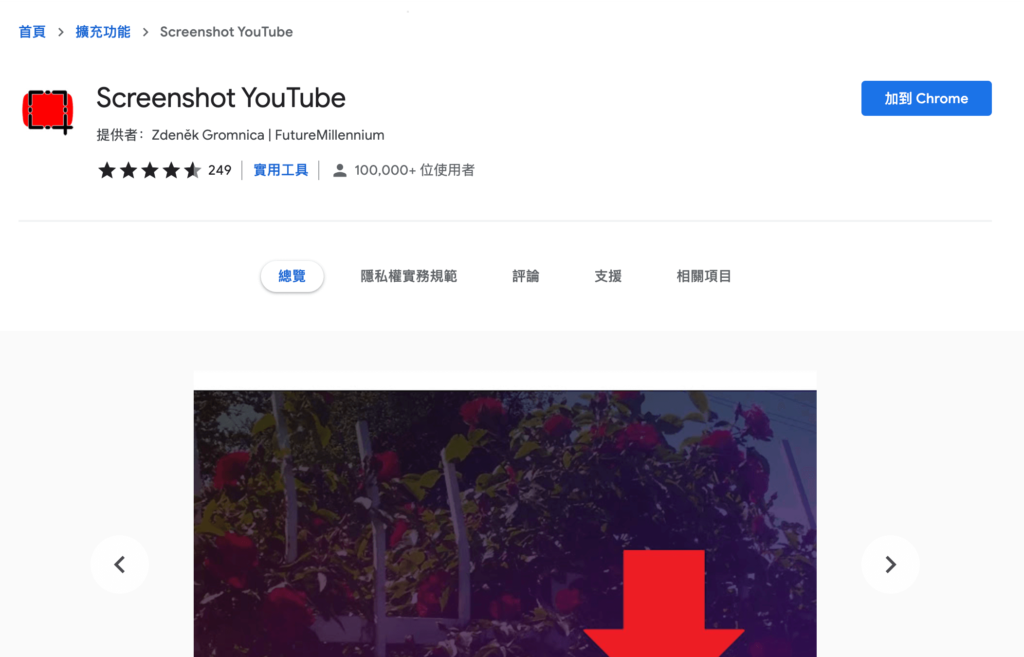
安裝完成之後,你就可以前往 Youtube 觀看影片啦,你會發現 Youtube 影片播放器現在多了一個 「Screenshot 」影片截圖按鈕。(如下圖)
當你在看 Youtube 影片的時候,你可以將影片停止在任何一個時間點,然後點擊截圖按鈕之後就能對 Youtube 影片進行截圖了,非常方便。
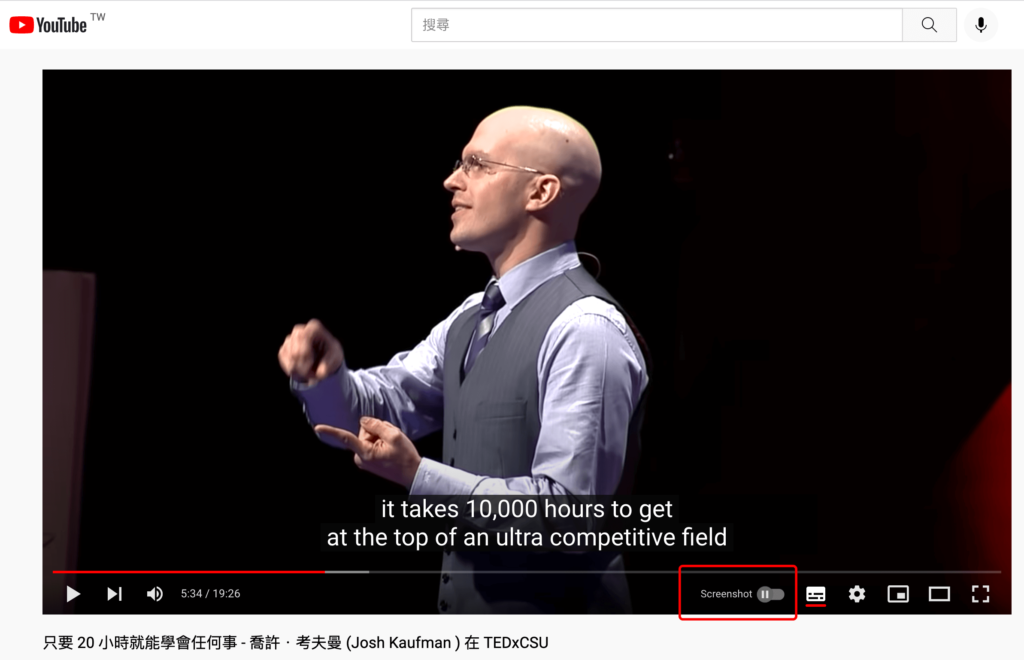
下面這個就是 「Screenshot YouTube」 截圖之後的圖片畫質,看得出來圖片畫質相當好,應該就是維持原本 YouTube 影片的畫質。
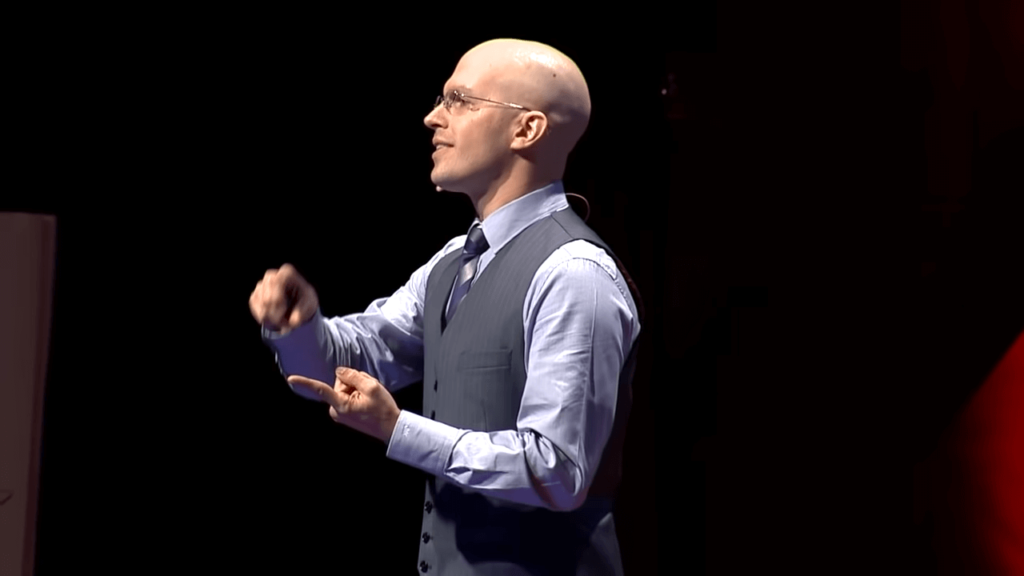
「Screenshot YouTube」 本身還支援 PNG、JPEG 和 WebP 等三種圖片格式輸出,如果你想調整輸出格式,可以點擊 Chrome 瀏覽器右上角的外掛圖示,點擊「選項」就能進行設定了。
如果你除了想下載 YouTube 影片截圖之外,還想要下載 YouTube 封面截圖,也可以參考下面兩篇文章教學。
總結
Screenshot YouTube 是一款非常好用的 YouTube 影片截圖工具,更棒的是,它可以在影片播放過程中的任何一個時間點進行截圖,非常方便。
更多相關內容
- YouTube 微光效果是什麼?教你開啟與關閉 YT 電影燈光效果!
- LoopTube 重複循環播放 YouTube 影片特定片段,可調整播放速度
- YouTube 重複播放怎麼用?用 LoopTube 循環播放 YT 影片指定時間片段
- Cut YouTube 剪輯 YT 影片自訂開始結束時間,並下載成 MP4/MP3
- Youtube 網頁版聽歌怎麼用?手機鎖螢幕播放 YT 音樂(iOS、Android)
- Youtube 兒童模式如何設定?關閉兒童不宜的 YT 影片!
- x2Convert 一鍵下載 Youtube MP4 影片與 MP3音樂!線上轉檔工具
- YT5s 一鍵下載 Youtube 影片與音樂,支援 MP4 與 MP3